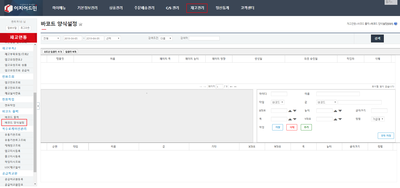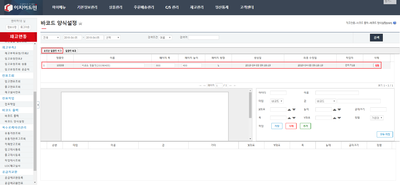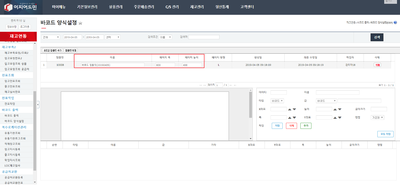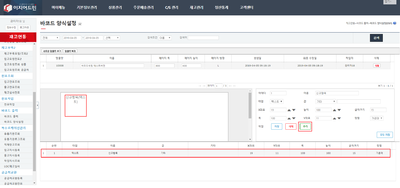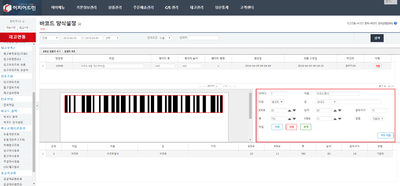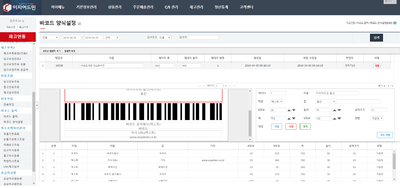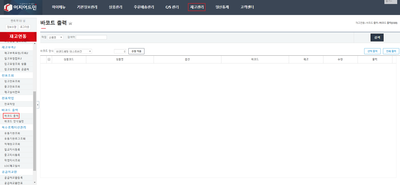"바코드+양식설정"의 두 판 사이의 차이
| 214번째 줄: | 214번째 줄: | ||
---- | ---- | ||
| + | {|width="1200px" | ||
| + | |- | ||
| + | | valign=top| | ||
| + | |||
| + | [[파일:Gj19040516.jpg|400픽셀|오른쪽|섬네일|(확대하려면 클릭)]] | ||
| + | 5. 인쇄된 상품바코드를 확인합니다. | ||
| + | |||
| + | |} | ||
| + | <br/><br/><br/><br/> | ||
| + | ---- | ||
==<big>관련 FAQ</big>== | ==<big>관련 FAQ</big>== | ||
2019년 4월 5일 (금) 04:19 판
개요
|
1. 이 문서는 바코드 출력 기능에 대한 메뉴얼입니다.
|
step 1. 바코드 양식 설정
|
1. 재고관리 메뉴의 바코드 양식 설정으로 이동합니다. |
|
2. 새로운 템플릿을 작성하기 위해 새로운 템플릿 추가 버튼을 클릭합니다.
|
|
|
3. 상세 설정에서 추가 버튼을 클릭하여 신규항목을 생성합니다.
|
|
4. 생성된 항목의 세부내용을 설정합니다.
|
|
step 2. 바코드 출력
|
1. 재고관리 메뉴의 바코드 출력으로 이동합니다. |
|
2. 출력할 상품을 검색합니다.
|
|
3. 수량 적용 버튼을 클릭하여 출력해야 될 상품의 수량을 적용합니다.
|
|
4. 출력 버튼을 클릭하여 인쇄미리보기를 확인합니다.
|
|
5. 인쇄된 상품바코드를 확인합니다. |